Къде поставяте слушалките в компютъра си? Как да включите слушалки на лаптоп: инструкции
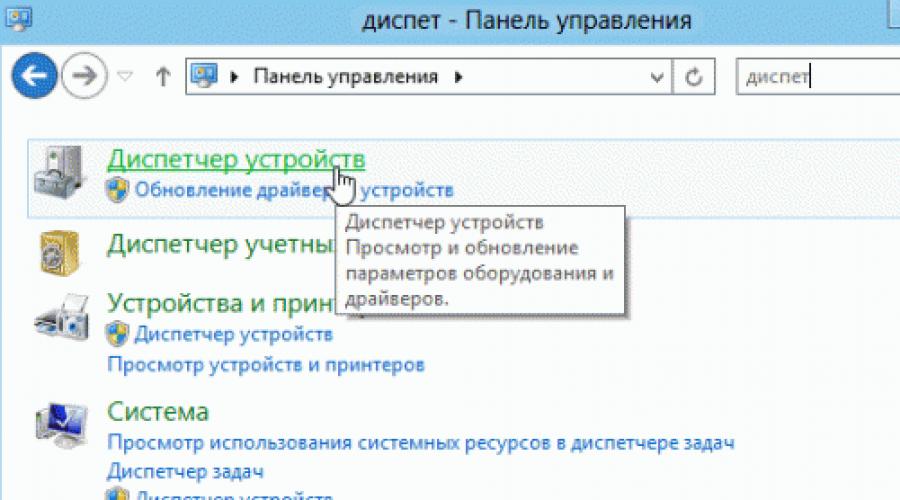
В днешната статия ще разгледаме подробно процеса на свързване на слушалки (включително тези с микрофон и високоговорители) към компютър и лаптоп. Като цяло всичко е просто.
Като цяло това ви позволява да разширите възможността за работа на компютър. Е, разбира се, на първо място, можете да слушате музика и в същото време да не безпокоите никого; използвайте Skype или играйте онлайн. Със слушалки е много по-удобно.
Как да свържете слушалки и микрофон към компютър: разбираме конекторите
Всички съвременни компютри почти винаги са оборудвани със звукова карта: или е вградена в дънната платка, или е отделна платка. Единственото важно нещо е, че на панела на вашия компютър (ако има звукова карта) трябва да има няколко конектора за свързване на слушалки и микрофон. За първите обикновено се използват зелени маркировки, за вторите - розови. Понякога се използва името "линеен изход". Често над конекторите, освен цветни, има и тематични картинки, които определено ще ви помогнат да се ориентирате.
Между другото, на компютърните слушалки конекторите също са маркирани със зелено и розово(обикновено е така, но ако вземете слушалки за плейъра, тогава там няма белези). Но компютърните, освен това, имат дълъг и висококачествен проводник, който издържа много по-дълго, добре, те са по-удобни за дълго слушане.
След това остава само да свържете чифт конектори: зелено със зелено (или зелен конектор с линеен изход на системния модул, плюс розово с розово) и можете да продължите към по-подробен софтуерни настройкиустройства.
Между другото, на лаптопите слушалките са свързани по същия начин. Обикновено конекторите се изваждат отляво или от страната, която гледа към вас (отпред, понякога се нарича). Често много хора се страхуват от прекомерна твърдост: по някаква причина конекторите на лаптопите са по-стегнати и някои хора смятат, че са нестандартни и не можете да свържете слушалки към това.
Всъщност всичко е също толкова лесно за свързване.
В новите модели лаптопи започнаха да се появяват комбинирани конектори (наричани още слушалки) за свързване на слушалки с микрофон. На външен вид той практически не се различава от вече познатите розови и зелени конектори, с изключение на цвета - обикновено не е маркиран по никакъв начин (само черен или сив, за да съответства на цвета на тялото). До такъв съединител е нарисувана специална икона (както е на снимката по-долу).
Защо няма звук
След като слушалките са свързани към конекторите на звуковата карта на компютъра, най-често звукът вече се възпроизвежда в тях и не разширени настройкине трябва да правя.
Понякога обаче няма звук. Тук ще се спрем по-подробно на това.
- Първото нещо, което трябва да направите, е да проверите функционалността на слушалките. Опитайте се да ги свържете с друго устройство в къщата: с плейър, с телевизор, музикален център и др.
- Проверете дали звуковата карта е инсталирана на вашия компютър. Ако имате звук в високоговорителите, значи всичко е наред с драйверите. Ако не, първо отидете в диспечера на устройства (за да направите това, отворете контролния панел и въведете „мениджър“ в полето за търсене, вижте екранната снимка по-долу).

- Обърнете внимание на редовете "Аудио изходи и аудио входове", както и на "звукови устройства" - не трябва да има червени кръстове или удивителни знаци. Ако са, преинсталирайте драйверите.

- Ако всичко е наред със слушалките и драйверите, тогава най-често липсата на звук се дължи на звуковите настройки в Windows, които между другото могат да бъдат зададени на минимум! Първо обърнете внимание на долния десен ъгъл: има икона на високоговорител.
- Трябва също да отидете на контролния панел в раздела "звук".

- Тук можете да видите как са зададени настройките за сила на звука. Ако настройките на звука са намалени до минимума, увеличете ги.

- Освен това, като пуснем звуковите плъзгачи (показани в зелено на екранната снимка по-долу), можем да заключим дали звукът изобщо се възпроизвежда на компютъра. Като правило, ако всичко е наред, лентата постоянно ще се променя по височина.

- Между другото, ако сте свързали слушалки с микрофон, трябва също да отидете в раздела "запис". Показва работата на микрофона. Вижте снимката по-долу.
Най-добрият вариант в този случай би бил връзка с едноредов изход. Тоест високоговорителите и слушалките ще бъдат свързани паралелно: звукът ще бъде и там, и там едновременно. Точно когато високоговорителите са ненужни - те лесно се изключват с помощта на бутона за захранване на тялото им. И звукът винаги ще бъде, просто ако са ненужни - можете да ги оставите настрана.
За да се свържете по този начин, ви е необходим малък сплитер, цената на емисията е 100-150 рубли. Можете да закупите такъв сплитер във всеки магазин, специализиран в различни кабели, дискове и други малки неща за компютри.
 Микрофонът от слушалките с тази опция се свързва стандартно, към жака за микрофон. Така получаваме идеалния начин: няма нужда постоянно да се свързваме отново с високоговорителите.
Микрофонът от слушалките с тази опция се свързва стандартно, към жака за микрофон. Така получаваме идеалния начин: няма нужда постоянно да се свързваме отново с високоговорителите.Между другото, някои системни модули имат преден панел с жакове за слушалки. Ако имате блок от този тип, тогава изобщо няма да имате нужда от сплитери.
Ако постоянно работите на компютъра и в същото време обичате да слушате музика, тогава не е нужно да говорите за важността на слушалките. Без тях вашите музикални предпочитания стават известни на всички около вас, а това не винаги е добре. И това да не говорим за щастливите родители на малки деца, които имат лошия навик да се събуждат от всеки силен звук.
Колкото и да е странно, но въпросът как да свържете слушалки към компютър (Windows 7 е водещ в това отношение) се задава от значителен брой потребители. Може да изглежда странно (на пръв поглед) поради привидната си простота. Например, свързах щепсела към правилния конектор и това е всичко, той е в чантата ... За съжаление не винаги е толкова лесно.
Свързване на задния панел
Всичко днес голямо количествопотребителите купуват слушалки с микрофон: непрекъснато нарастващата популярност на Skype и други подобни програмине трябва да се забравя. В допълнение, с този вид слушалки можете да играете онлайн игри, като общувате с вашите съперници чрез гласова комуникация. Въпреки това не е толкова лесно да се „сприятелите“ с дънната платка, на която може да няма подходящи конектори.
Преди да свържете слушалки към компютър (Windows 7 има проблеми в това отношение и затова бъдете внимателни), трябва да се уверите, че жакът за тях е предназначен за стерео звук. Затова се уверете предварително, че сте поставили нормален стерео кабел в аудио жака.
Това се проверява до степен на баналност просто: на Jack`e трябва да се нарисуват две черни ивици. В противен случай на десния изход възниква късо съединение, което в крайна сметка води до повреда на конектора. Ако използвате стандартни слушалки, тогава е по-добре да намерите специален адаптер в магазина за радиолюбители, който ще предотврати възможността за такова късо съединение.

Ако сте закупили нормални стерео слушалки с жак, чийто диаметър е 3,5 mm, можете да ги свържете към зеления конектор на вашия компютър или лаптоп. При липса на цветна маркировка, ръководете се от надписа "Телефони", който трябва да бъде във всеки случай.
Свързване на професионални слушалки
Професионалното оборудване, използвано от режисьори и звукозаписни студия, е отделен въпрос. Работата е там, че тези слушалки са оборудвани с щепсели с диаметър 6,3 мм. Можете също така да ги свържете към напълно обикновен порт, като просто закупите подходящия адаптер в магазина за радиочасти.
Но професионалистите забелязват, че такива щепсели задават така нареченото "радиално" натоварване на гнездото. Така че нека се опитаме да създадем домашен адаптер. Лесно е да се направи: вземете 3,5 mm щепсел и 6,3 mm жак, свържете ги един към друг, като използвате подходящо окабеляване с медна жила.
Стара техника
Тъй като няма да можете да свържете директно слушалките към компютър, ако са оборудвани със стар щепсел ONTS-VG, трябва да помислите за създаването на специален адаптер. Ако се интересувате от радиотехника, тогава знаете, че такъв щепсел е наличен на стари домашни слушалки от серия TDS. Въпреки приличната възраст, качеството на звука им остава най-добро.
За да инсталирате такъв адаптер, е необходимо да проверите щифта на щепсела с омметър. Ако е свързан между входа и общия контакт на един от двойката канали, тогава ще щрака само в един от тях.
В случай, че щракванията се чуват веднага и в двата канала (едновременно), тогава те са свързани последователно. След като определите кои канали съответстват на стерео изхода, можете да започнете да правите адаптер. Ще ви е необходим стандартен контакт тип ONTS-VG, оборудван с пет контакта и 3,5 mm жак.
Малко за слушалките с микрофон

И накрая, нека поговорим за това как да свържете слушалки с микрофон. Тъй като има два щепсела за такова оборудване, трябва да потърсите конектор с надпис "Mic". Моля, имайте предвид, че качеството на работа и предаването на звук до голяма степен зависи от софтуера, който използвате, така че той трябва да бъде правилно конфигуриран. Помислете за най-често срещания и прост метод.
За да направите това, щракнете върху бутона "Старт", намерете елемента "Контролен панел" в менюто, което се отваря. В следващия диалогов прозорец трябва да изберете опцията "Звук". Там се интересуваме от раздела „Запис“, в който можете ясно да видите дали входът за микрофон е свързан или сте направили грешка с
Свързване през предния панел
Днес е трудно да се намери системен блок в продажба, който да не е оборудван с жак за слушалки на предния панел. И това е голяма радост, тъй като в сравнително близкото минало трябваше да пълзите зад компютър, намирайки правилния конектор чрез докосване.
Преди да свържете слушалките към компютър (Windows 7 имате или друга ОС - няма значение), е препоръчително да инсталирате софтуер от Realtek. Нека направим резервация веднага: първо ще разгледаме този конкретен случай, тъй като контролерите от този производител са най-често срещаните и се намират в почти всеки системен блок.
Къде да се свържете
Първо трябва да разгледате самите конектори: до този, който е предназначен за слушалки, ще има съответната икона. Ако имате устройство със слушалка за разговори, трябва също да свържете правилно втория щепсел. Съответната пиктограма също ще ви помогне по този въпрос.
Можете да разберете това, като погледнете цвета на самия щепсел: ако е предназначен за слушалки, той е покрит със зелена пластмаса. Ако за микрофон, тогава покритието най-често е розово.

Софтуер
След като се свържете, трябва да стартирате Realtek Manager, който в такива случаи трябва да потърсите в тавата. Стартирайте помощната програма: от дясната страна на нейния диалогов прозорец ще се покажат жаковете за слушалки. Моля, обърнете внимание: активните гнезда ще бъдат подчертани по-ярко, докато дезактивираните гнезда са лесно разпознаваеми по лекото им „замъгляване“.
За да активирате неактивни гнезда, трябва да кликнете върху иконата с изображението на папката, която се намира в горната част на диалоговия прозорец. Ще се отвори прозорец с параметрите на конекторите, чрез които те могат да бъдат контролирани.
В него трябва да поставите отметка в квадратчето до опцията „Деактивиране на откриването на жака на предния панел“ и след това да щракнете върху „OK“. Изходите ще станат активни, след което можете лесно да определите къде да свържете слушалките към компютъра.
Ако слушалки с микрофон
Щракнете два пъти с левия бутон на мишката, за да отворите прозореца за избор на устройство. В падащия списък изберете слушалки или микрофон (ако е необходимо). Само след извършване на всички горепосочени манипулации предните изходи започват да работят напълно.
Преди да свържете слушалките към компютър, по-добре е да се уверите, че работят предварително, като ги тествате на плейър или смартфон. Изненадващо, колко нерви бяха изразходвани за свързване на оборудване, което вече беше дефектно!
Мога ли да свържа слушалки и високоговорители едновременно?
Можете да направите много по-лесно, като закупите евтин и практичен сплитер. Можете да свържете два чифта слушалки към него наведнъж. Има и устройства, които поддържат възможността за свързване на повече устройства. Но преди да свържете слушалките към компютъра (Windows 7 или подобна система) чрез този метод се уверете, че вашият усилвател ще издържи това количество.
Възможни проблеми
Вече казахме, че далеч не винаги е възможно да направите всичко от първия път. Най-честият проблем е липсата на звук. Какво се случи и как да се отстрани такова досадно недоразумение?
На първо място, трябва да проверите самия щепсел на слушалките. Сред евтините модели често можете да намерите скрит брак, когато диаметърът на "Джак" е малко по-малък от този на конектора. В този случай се създава пълното визуално впечатление, че е здраво поставено, но компютърът не "вижда" слушалките.
За да се предпазите от подобни изненади, не забравяйте да проверите закупеното оборудване в магазина.

Разбира се, самият конектор може да е виновен, което е особено вярно за по-старите компютри. Тествайте го, като свържете известни работещи високоговорители или други слушалки към него.
Освен всичко друго, проблемът може да е в настройките на миксера. За да ги проверите, трябва да намерите иконата с високоговорителя в тавата, след което щракнете двукратно върху нея с левия бутон на мишката. Ще се отвори диалогов прозорец с икони за всички възможни програмии аудио изходни устройства. Нивото му може да се регулира с помощта на наличните тук плъзгачи. Също така трябва да им обърнете внимание, когато слушалките свирят тихо на компютъра.
Ако под някое от устройствата забележите икона със зачеркнат високоговорител, тогава проблемът може да бъде решен много бързо. Просто щракнете върху иконата с левия бутон на мишката. След това можете да тествате работата на слушалките.
Уверете се, че вашето аудио устройство е свързано
Ако компютърът не "вижда" слушалките, тогава причината може да се търси в "Диспечер на задачите". За да направите това, щракнете с десния бутон върху иконата "Моят компютър" и изберете "Свойства" в контекстното меню, което се отваря. Ще се отвори прозорец, от лявата страна на който трябва да намерите и активирате опцията "Диспечер на устройства". В появилия се диалогов прозорец изберете „Контролери за звук, видео и игри“. Разширете падащия списък, като щракнете върху знака "+".
Шофьори
Ако има въпросителен знак до някое от устройствата в списъка, тогава проблемът е в драйверите. Щракнете с десния бутон върху него и след това щракнете върху елемента „Актуализиране на драйвери“ в падащото контекстно меню. важно! За да успеете, трябва да имате превозвач инсталационни файловеили интернет, от който програмата сама ще изтегли всичко необходимо.
Възстановяване на оригиналния драйвер на устройството
Ако дори след това имате на компютъра си, има смисъл да опитате да върнете драйверите обратно първоначалното състояние. За да направите това, правим всичко както в предишния случай, но след като щракнете с десния бутон върху устройството в падащото меню, изберете елемента „Свойства“. Ще се отвори диалогов прозорец, в който се интересуваме от раздела "Драйвер".

След като го отворите, трябва да кликнете върху бутона „Връщане назад“. Всичко! Най-вероятно системата ще може да се върне към последната известна добра конфигурация, след което вашето оборудване ще работи.
Някои бележки за USB слушалки
Напоследък USB микрофоните станаха сравнително по-често срещани. Предимството им е, че се нуждаят само от един конектор. За съжаление те имат и определени недостатъци. Много често те "отказват" да работят със стари дънни платки.
Случва се слушалките да не се свързват с компютъра поради факта, че се използва старият стандарт USB 1.0. Скоростта му просто не е достатъчна за адекватен трансфер на данни и следователно, в случай на стара машина, е по-добре изобщо да не купувате такива модели.
И по-нататък. Общоприето е, че такива слушалки са универсални. Това далеч не е вярно. Страхотни са за Skype разговори и онлайн игри. Силно не препоръчваме да ги използвате за музика! Факт е, че те са трудни за калибриране според ниски честоти, и дори когато гледате филми, където звукът е насложен върху музика, USB слушалките за компютър могат значително да "замъглят" звука, правейки го размит.
Най-добре е да ги свържете през задните конектори. По правило скоростта на трансфер на данни там винаги е по-висока. В допълнение, често предните конектори са лошо свързани от "талантливи" монтажници, така че може да има проблеми със свързването и откриването на оборудване. Така че преди да свържете слушалките, Windows 7 (и ако операционната система е по-стара, още повече) трябва да бъде напълно актуализиран, така че всички драйвери да са налични.
Геймърски модели
Сега нека поговорим за игрите. Това е специална тема. Факт е, че за една пълноценна и интересна игра, добре подбраната игра е жизненоважна. звукова тема. Слушали ли сте някога музика в Morrowind? Ако е така, тогава със сигурност не можете да си представите как можете да играете тази прекрасна игра, подигравайки се на ушите си с евтини китайски устройства!
Като цяло геймърските слушалки за компютър трябва да поддържат оптимален баланс.Това се дължи на факта, че вие (по очевидни причини) няма да имате субуфер, но високи честотив игрите са много редки (всъщност не е опера).

Разбира се, в WOT и подобни екипни проекти, включващи взаимодействие с други геймъри, вграденият микрофон ще бъде полезен.
Що се отнася до материалите за корпуса, за предпочитане е да изберете висококачествени екранирани модели. За да се потопите напълно в атмосферата на виртуалния свят, трябва напълно да се абстрахирате от реалността на заобикалящата ви реалност. Ако можете перфектно да чуете всички звуци в стаята през слушалките, тогава няма да можете да направите това.
Чашките трябва да бъдат покрити с мек и дишащ материал, който няма да търка кожата на ушите, а също така няма да допринесе за обрива им от пелени от натрупаната пот.
Моля, обърнете внимание: теглото на професионалните слушалки е доста прилично. Разбира се, след няколко минути спирате да го забелязвате, но след час и половина след началото на играта ви съветваме да правите почивки. Това е добре не само за очите, но и за врата.
Когато избирате модел за игри, обърнете внимание на по-скъпите проби. По правило в чашите им се монтират няколко високоговорителя наведнъж, силата на звука на всеки от които може да се регулира отделно.
Надяваме се, че сте научили как да включвате слушалките. Windows 7, както казват експертите, има някои проблеми с предаването на звука и затова ви съветваме да свържете устройства с помощта на висококачествена звукова карта.

Много хора са изправени пред проблема с възпроизвеждането на звук в слушалките, когато са свързани към лаптоп: звукът просто не се чува. Основните причини за проблеми са неправилно избран порт и деинсталиран звуков драйвер.
Процедурата за свързване на слушалки към лаптоп не се различава от процеса на свързване към настолен компютър. Само отличен брой гнезда за съединители може да причини неудобство.
Жакове за слушалки
Всички модерни компютърни звукови карти имат 3,5 mm жак, който се използва за свързване на микрофон, слушалки и по избор високоговорители. В лаптопа, както и в настолния компютър, може да има един или повече слота.
Ако има само едно гнездо, тогава тук няма избор - трябва само да го използвате.
Ако има няколко гнезда, трябва да погледнете за какво е подходящо всяко от тях. Обикновено жаковете са маркирани с цвят (за слушалки - зелено, за микрофон - розово) или обозначение (изображение на слушалки).
Как да свържете слушалки към лаптоп?
За да може системата да разпознае слушалките и да започне да извежда звук през тях, трябва да инсталирате звуков драйвер. Широко използван е драйвер realtek High Defenition Audio, работи на операционни системи Windows и Linux. Може да бъде изтеглен от официалния сайт на Realtek.
След като инсталирате драйвера, можете да поставите щепсела на слушалките в съответния жак. Вашият компютър трябва да покаже предупреждение, че разпознава новото аудио устройство. Изберете слушалки от списъка и потвърдете връзката.
Ако в списъка, който се показва, няма слушалки, но има микрофон или редов вход- Проверете дали е избран правилният слот.
Със сигурност много от нас поне веднъж в живота си трябваше да свържат слушалки или слушалки към лаптоп или персонален компютър. Колкото и да е странно, понякога има редица трудности с това, което бих искал да изясня в тази статия. И така, днес ще говорим за това как да свържете слушалки към компютър и лаптоп - ще дам съвети, трикове и подробни инструкцииза свързване на джаджи.
Модификации на конектора за свързване
Свързването на слушалки към компютър е проста задача, но от време на време могат да възникнат определени трудности, особено при конфигуриране на оборудване. Всъщност всички видове компютри съдържат звукова карта (препоръчваме ви да се запознаете с напредналите компютърни технологии тук:). Може би е интегриран в дънната платка или можете да се свържете към него с помощта на специален конектор. Както и да е, винаги можете да свържете слушалки през задния панел или през предния панел (ако има специални жакове за това).
Като разгледате диаграмата по-долу, ще можете бързо да познаете как да свържете слушалки към компютър.
Жакът за слушалки винаги е боядисан в светло зелено, а входът за микрофон винаги е розов. Тъй като щепселите на джаджите са маркирани по подобен начин с подходящите нюанси, е доста трудно да направите грешката да ги поставите в конфликтни входове. Светлозеленият адаптер трябва да се постави в светлозеления конектор, а розовият - по същия начин в конектора със същия нюанс. Можете да поставите както слушалки на трета страна, така и микрофон в розовия конектор. В резултат на това конфигурирането на свързаното оборудване започва с помощта на специален софтуер (в Windows 7, както и 8 и 10, конфигурирането трябва да се извърши автоматично).

Аксесоарите се свързват към лаптопа по същия начин. Производителят има право да постави конекторите на предния панел на кутията или в страничната част.

Може също да откриете, че жаковете за слушалки на вашия лаптоп са малко прекалено стегнати. Това се прави с цел удължаване на срока на тяхната експлоатация. Така че не се страхувайте отново, че щепселът е твърде плътно вкаран в конектора.
Свързването на слушалки към компютър е малко по-сложно. Струва си да се отбележи, че само конекторите на слушалки, адаптирани за персонални компютри, са маркирани с посочените цветове, ако слушалките имат микрофон. Конекторите на другите компоненти на цифровото устройство не се различават по цвят по никакъв начин. На пазара например можете да намерите слушалка, която има не 2 щепсела, а един и съчетава отделни контакти за аудио канали и микрофон. На него ясно се различават 3 ленти, които служат за разделяне на контактите. Два контакта действат като сървър за свързване на аудио канали, а третият за свързване на микрофон.

Новите модификации на лаптопи са оборудвани с комбиниран жак за свързване на двойна слушалка с един щепсел.

До такъв конектор се поставя специална маркировка. Ако този конектор липсва и са налични 2 такива по подразбиране, тогава винаги можете да свържете такава слушалка с помощта на специален адаптер.

Поради тези обстоятелства става ясно как да свържете слушалки към компютър от смартфон. Ако на системния блок има преден панел, тогава слушалките са свързани по подобен начин: микрофонът е свързан към розовия конектор, звуковите канали са свързани към светлозеления.

Как да свържете слушалки с микрофон към компютър?
Отсега нататък знаете как да свържете слушалки към компютър. Тези манипулации обаче не са достатъчни, за да може притурката да работи правилно, въпреки че най-често това ви позволява да започнете да работите с нея веднага и всички последващи настройки са излишни. Има обаче ситуации, когато свързаните устройства не се използват и това изисква редица спомагателни действия от потребителя.
1. Преди да започнете да настройвате звука в слушалките, трябва да ги проверите на друга притурка (например да ги свържете към съответния конектор на вашия телефон или таблет).
2. Ако слушалките не работят правилно, това означава, че компютърът няма подходящите драйвери. За да ги намерите в недрата на операционната система, пуснете някой от аудио или видео файловете. Ако има звук в високоговорителите, тогава драйверите са в ред и трябва само леко да коригирате конфигурацията им.
3. Ако се окаже, че драйверите липсват, трябва да отворите контролния панел на компютъра и да изберете опцията "Диспечер на устройства".

4. Когато това е направено, потърсете реда „Звукови видеоклипове и контролери за игри“. Ако до нея Удивителен знак, тогава е време да започнете да актуализирате драйверите. Преди да инсталирате драйвера, трябва да имате диск със съответните приложения пред вас. Веднага след като софтуерът бъде инсталиран, звукът ще се появи точно там, на теория. Ако не разполагате с такъв диск, предпочитайте опцията за откриване на софтуер в мрежата и едва след това ние ще инсталираме откритите елементи.


6. Можете също да тествате индикатора за сила на звука, като използвате добавката на контролния панел. За да направите това, отидете до него, намерете елемента "Звук" и кликнете върху реда "Регулиране на силата на звука".

7. Имате право да се уверите, че звукът се възпроизвежда на персоналния компютър, като проверите контролите за сила на звука. Ако след като файлът е включен, неговото възпроизвеждане не е налично, тогава копчето няма да показва импулс.

Как да свържете слушалки към компютър в Windows 10/8.1/8/7?
Преди да настроите слушалките на компютър с Windows, трябва да ги свържете към предния или задния панел системен блоккъм конкретни слотове. След това си струва да започнете аудио файла. Ако файлът звучи в слушалките, връзката е била успешна. Ако няма звук, следвайте инструкциите по-долу:
2. След това проверете реда "Устройства за възпроизвеждане" в модула, който се отваря.

3. В новата форма, която се отваря, ще видите списък с устройства, които са налични във вашата хардуерна конфигурация. Списъкът може да включва от един до цял диапазон (всичко зависи от това какъв тип устройства ще се използват за стартиране). Струва си да се уверите, че до опцията „Слушалки“ се показва светлозелена птица.

4. Ако квадратчето за отметка липсва, трябва да изберете това устройство, да щракнете с десния бутон върху него и да изберете опцията „Задаване по подразбиране“ в изскачащия формуляр.

5. При следващата итерация си струва да проверите опцията „Високоговорители“ и да щракнете върху елемента от менюто „Настройки“, разположен в долния ляв ъгъл на екрана.
6. След това проверете аудио каналите "Стерео" и щракнете върху елемента "Проверка". Тестът ще започне, по време на процеса трябва да чуете звука от каналите, които виждате на дисплея. Ако се чуе звукът, щракнете върху бутона "Напред".

7. Когато настройката е инициализирана, трябва да поставите птицата до реда "Ляво и дясно отпред", след което щракнете върху бутоните "Напред" и "Край".

8. В списъка с устройства за възпроизвеждане, до елемента „Високоговорители“, има индикатор за импулс. Кога звуков файлзапочне да възпроизвежда, индикаторът се изпълва със зелен оттенък. Ако това поведение на импулсната скала не се наблюдава, струва си да потърсите друго обяснение.

9. Ако индикаторът за сила на звука е настроен на нулева позиция, дори скалата да показва вълни, може пак да няма звук. В този случай завъртете плъзгача за сила на звука на по-високо ниво.

10. Въпреки това, ако индикаторът за сила на звука е настроен на правилното ниво и има индикация, по която можете да прецените, че аудио възпроизвеждането е активно, но слушалките все още не се включват, тогава или имате дефектни слушалки, или го свърза с грешното гнездо.
Ако прекарвате по-голямата част от времето си пред монитора на компютъра, разговаряте с приятели или колеги по Skype или просто искате да слушате любимите си песни, тогава не можете да правите без специална слушалка. Много често срещан въпрос е как да свържете слушалки с микрофон към компютър. Наистина, на пръв поглед няма нищо сложно в този процес: свързвате щепсела към желания контакт - и сте готови. За съжаление не е толкова просто! Първо, има няколко вида слушалки. Второ, трябва да изберете правилната слушалка за вашата операционна система. Трето, най-често не можете без ръчни настройки. Като цяло тази процедура ще изисква вашето внимание и търпение.
Основни правила
Първото нещо, което трябва да направите, е да определите дали вашият компютър има инсталирана аудио карта. Обичайното му местоположение е дънна платкаили отделен конектор в системния модул. Ако липсва, тогава това устройствотрябва да закупите, защото без него слушалките няма да работят. След като закупите звуково устройство, трябва да инсталирате подходящите драйвери. Между другото, евтин модел е доста подходящ за комуникация, основното е, че има жак конектори за необходимите слушалки.
След това трябва внимателно да прочетете инструкциите, за да определите къде е жакът за слушалки. Обикновено до всеки конектор има специална икона. Освен това всеки жак има свой собствен цвят: микрофонът е розов, а слушалките са зелени.
И така, как да свържете слушалки с микрофон към компютър?
Първо, трябва да поставите конекторите от слушалките и микрофона в съответните гнезда на задния панел. Между другото, в новите модели компютри връзката се осъществява през предната стена на системния блок. Понякога след тези манипулации слушалките започват да работят, но в повечето случаи трябва да направите ръчни настройки. Следващата стъпка в настройките ще бъде проверка за наличието на драйвер за звукова карта. Всяка програма ги инсталира по подразбиране, но най-добрият вариант би бил да инсталирате родния софтуер. Ако сте убедени, че специална програмае на вашия компютър, но слушалките все още не работят, ето какво да направите. Влезте в раздела Записващи устройства и задайте микрофона като устройство по подразбиране. В случай, че тази колона не се показва, щракнете върху десния бутон на мишката и изберете елемента „Показване на деактивирани устройства“.
Ако слушалките не реагират, когато са свързани през предната стена на системния модул, тогава трябва да влезете в драйвера на аудио картата и да направите следното:
- ако на вашия компютър е инсталиран аудио драйвер от Realtek, тогава трябва да изберете функцията "Деактивиране на входните дефиниции на предния панел";
- ако вашият софтуер е от VIA, отидете на настройките на предния панел и посочете AC97 вместо HD Audio.

Свързване на различни видове слушалки
Няма значение кои слушалки използвате, основното е да разберете към кой конектор да ги свържете. И ако е необходимо, изберете адаптер, който елиминира появата на късо съединение и в резултат на това повреда на устройството.
Връзка различни видовезвуковото оборудване ще бъде разгледано по-долу.
- Микрофонно устройство.Този модел има два конектора. За да ги свържете към компютър, трябва да намерите гнездо с етикет mic. Друг важен момент: за висококачествена работа, слушалките трябва да бъдат правилно регулирани софтуерна компютъра. Можете да направите това по толкова прост начин: изберете началния прозорец, отидете на "Контролен панел" и отворете функцията "Звук". След това отворете прозореца "Запис" и проверете дали входът за микрофон е активиран, ако не, свържете го.
- Професионални уреди.Това се отнася за слушалките, които се използват на радиостанции и телевизия. Основната му разлика е щепселът, който има диаметър около 6,5 mm. Такива устройства могат да бъдат свързани към обикновен конектор, но не забравяйте да закупите специален адаптер. Според експерти такъв конектор натоварва много гнездото, което застрашава неговата повреда. Има и друг начин, когато адаптерът може да бъде направен самостоятелно. За да направите това, имате нужда от щепсел с диаметър 3,7 мм и 6,5 мм гнездо, които трябва да бъдат свързани с помощта на проводник с медна сърцевина.
- Стара техника.Слушалки със стар 5 din щепсел (ONC-VG) не могат да бъдат свързани към компютър без адаптер. Можете да го направите сами. Специалистите по радиотехника знаят, че такива конектори се намират на старите слушалки на марката TDS. И въпреки че тази техника е остаряла, но по отношение на качеството на звука тя не е по-ниска от много съвременни модели. За да направите това, имате нужда от инструмент като омметър. С него трябва да проверите разпределението на контактите на конектора: ако е свързан между входа и общия канал на един от двата контакта, ще се чуят щраквания в единия. В случай, че сте чули характерни звуци в два канала, тогава те имат подходяща връзка. След като идентифицирате каналите, съответстващи на стерео конектора, започнете да правите адаптер. Всичко, от което се нуждаете, е обикновен ONTS-VG конектор, който има 5 пина и 3,6 мм жак.
Така че разбрахме как да свържете слушалки с микрофон към компютър, без значение какво оборудване искате да използвате.

Свързване на задния панел
Тази слушалка е много популярна напоследък. Този факт се обяснява с факта, че все повече потребители комуникират чрез Skype и използват такова оборудване подобни програми. Освен това тези устройства помагат да поддържате връзка с партньори в мрежови игри. Има обаче проблем: те често не искат да работят на по-стари компютри, които не са оборудвани с подходящите гнезда.
Как да свържете слушалки с микрофон към компютър (Windows 7) на гърба? Първо, за това трябва да определите дали системният модул има конектор за стерео слушалки. След това трябва да се уверите, че сте свързали подходящия кабел към стерео жака. Това гарантира висококачествен звуки дългосрочна работа на устройството.
Как може да се провери това? За да направите това, трябва внимателно да погледнете щепсела, той трябва да показва 2 черни линии. Ако не сте ги забелязали, тогава не е необходимо да свързвате устройството, тъй като може да възникне късо съединение, което заплашва да повреди оборудването. Ако използвате обикновени слушалки, тогава не забравяйте да закупите специален адаптер, който елиминира риска от пожар. Можете да го купите в магазин за радиотехника или да го направите сами.
Най-подходящият вариант за свързване към задния панел е стандартно стерео устройство с 3,6 мм жак кабел. В този случай слушалките могат да бъдат свързани директно към зеления жак на аудиокартата. Ако конекторите нямат разлика в цвета, тогава можете да навигирате чрез иконата Телефони, която винаги се намира близо до желания контакт.

Свързване на предния панел
Жаковете за звукови устройства на съвременните модели системни модули най-често се намират на предната стена. И това е много удобно, защото всички конектори са на видно място и е лесно да намерите този, от който се нуждаете.
Преди да свържете аудио слушалките към вашия компютър, независимо от операционната система, трябва да инсталирате софтуер от Realtek. Това са най-популярните електронни устройстваконтроли, които могат да бъдат намерени в почти всеки системен модул.
Как да свържете слушалки с микрофон към компютър на предния панел? Процедурата е следната:
- Първо, обърнете внимание на гнездата: този, който е предназначен за слушалки, има съответната икона до него. Микрофонът трябва да бъде свързан към различен жак. Както вече споменахме, до гнездата ще видите специални икони. В допълнение към изображенията можете да различите щепселите по цвят: слушалките са зелени, а микрофонът е розов.
- Втората стъпка е да стартирате Realtek, който ще намерите в трея. За тези, които не знаят, тавата е областта за уведомяване или един от елементите на лентата с инструменти на работния плот. В прозореца, който се появява вдясно, ще видите жакове за свързване на аудио устройства. Активните конектори ще бъдат подчертани с ярък нюанс, а деактивираните ще бъдат малко замъглени. За да ги активирате, трябва да отворите папката с параметрите на конекторите на буксата, която се намира в горната част на менюто. След отварянето му получавате достъп до тяхното управление. След това трябва да изберете функцията "Изключване на откриването на конекторите на предния панел", след което можете да определите жаковете, към които искате да свържете слушалките.
- След това трябва да свържете микрофона. Отворете „Избор на устройства“ и изберете иконата на слушалките или микрофона от списъка. Силно се препоръчва да тествате нови слушалки, например на смартфон. Тъй като съществува риск да прекарате много време в свързване на дефектни звукови устройства.
- Едновременно свързване на слушалки и високоговорители. Има мнение, че те могат да бъдат свързани само към специални гнезда, но това не е така. Можете да разрешите този проблем с доста евтин сплитер, към който можете да свържете две или повече аудио устройства наведнъж. Но преди това се уверете, че вашият усилвател може да издържи на такова напрежение.

Настройка на слушалките на "Windows 7"
Това операционна системае много популярен в този проблем. Как да свържете слушалки с микрофон към компютър (Windows 7)? Инструкция стъпка по стъпкакакто следва:
- Първо, трябва да определите целта на съединителя на жака: стерео или не. Ако това е толкова важно за вас, свържете подходящ стерео щепсел към аудио жака. Най-добрият вариант- слушалки с 3,6 мм жак конектор. В този случай връзката отива директно към зеления контакт. Ако сте закупили професионални слушалки, тогава трябва да направите или закупите адаптер, тъй като такова оборудване може да повреди аудио жака. Ако слушалките са стари, тогава не можете да правите без адаптерно устройство, което трябва да направите сами.
- След това трябва да настроите софтуера. За тази операционна система драйверът от Realtek е най-подходящ. След като започне, активирайте деактивираните конектори. След това чрез опцията „Опции за конектори“ поставете отметка в квадратчето „Изключване на откриването на конектори на предния панел“. След тези манипулации ще намерите жаковете, към които трябва да свържете звукови устройства.
- Ако всичко е наред със софтуера и слушалките все още не работят, тогава трябва да изпълните следните стъпки. Отидете в папката в трея и отворете „Записващи устройства“, където устройството по подразбиране е микрофонът. В противен случай активирайте елемента „Показване на деактивирани устройства“.
- Ако слушалките не работят през предния панел на системния модул, тогава трябва да влезете в програмата за аудио карта и да поправите нещо. Ако вашият драйвер е от Realtek, тогава трябва да изберете функцията "Деактивиране на настройката на конекторите на предния панел", а ако VIA, отидете на настройките и посочете AC97 вместо HD Audio.
Настройка на слушалки в Windows XP
Настройката на слушалките варира за различните операционни системи. Но има няколко точки, които трябва да изпълните, независимо кой "Windows" е инсталиран на вашия компютър. На първо място, трябва да проверите дали компютърът ви има звукова карта. Ако аудио устройстволипсва, трябва да го закупите и да инсталирате подходящия софтуер. Ако имате нужда от аудио слушалки само за комуникация, тогава можете да закупите стандартен, евтин модел с конектори за аудио устройства.
След това, като идентифицирате изображения или цветови разлики, трябва да определите разположението на гнездата за звукови устройства. След това свържете слушалките и започнете да чатите, да слушате музика и т.н. В случай, че слушалките не отговарят, трябва да направите настройки.
Как да свържете слушалки с микрофон към компютър (Windows XP):
- Първо, трябва да настроите микрофона. За да направите това, отидете в "Контролен панел" и отворете елемента "Звукови и аудио устройства", след което трябва да отворите опцията "Реч".
- След това чрез „Сила на звука“ отидете на „Опции“ и отидете на „Свойства“, където трябва да изберете елемента „Микрофон“.
- Проверете дали микрофонът е включен, след което трябва да отидете на „Ниво на запис“ и да регулирате звука чрез елемента „Настройки“.
- След като се появи диалоговият прозорец, изберете надписа "Усилване на микрофона". Ако има шумове или характерно свирене, трябва да преместите устройството за говорене далеч от високоговорителя.
- Върнете се в раздела "Реч" и проверете работата на оборудването. Готов!

Настройка на слушалки в Windows 8
Тази операционна система е сравнително нова и следователно неразбираема за мнозина. Именно поради тази причина изглежда настройването на звукови устройства предизвикателна задача. Обаче не е така.
Как да свържете слушалки с микрофон към компютър (Windows 8):
- Първо, трябва да намерите подходящия конектор за конектора и можете да го намерите чрез специално изображение. Ако свържете слушалките през задната стена на системния модул, тогава се ръководете от цвета.
- След това трябва да отидете на „Търсене“, за това преместете курсора на мишката в горния десен ъгъл на екрана. Намерете опцията "Звук" в контекстното меню и отворете раздела "Запис", където ще видите активни устройствазаписи.
- Под тези устройства трябва да намерите празна колона, върху която трябва да кликнете Кликнете с десния бутонмишки. След това действиеЩе се отворят 2 елемента „Показване на деактивирани устройства“ и „Показване на изключени устройства“. Те трябва да бъдат активирани, след което можете да проверите работата на звуковото устройство.
Това ще бъде отговорът на въпроса как да свържете слушалки с микрофон към компютър (Windows 8).
Свързване чрез bluetooth
Единственият модел, който работи на базата на Bluetooth технология, - Това безжични слушалки. Освен това е необходимо вашият компютър да има специален адаптер, който обикновено се продава в комплект със звуково оборудване.
И така, как да свържете слушалки с микрофон към компютър (Windows 7) чрез bluetooth?
Има 2 вида адаптери: външен, който се свързва към USB порта и вътрешен - изисква инсталиране на драйвер.
За да направите това, отидете в контролния панел на Windows 7, намерете колоната "Диспечер на устройства" и я отворете. Ще видите списък, където трябва да намерите "bluetooth" на устройството. След това използвайте помощната програма (помощна програма), за да активирате адаптера на компютъра. За да направите това, можете да използвате програмата Blue soliel, която е подходяща за тази операционна система. След това, следвайки инструкциите в инструкциите, свържете слушалките. И накрая, проверете дали се появяват в списъка с "bluetooth" устройства. След това можете да проверите тяхната ефективност.
Така че разбрахме как да свържете слушалки с микрофон към компютър ("Windows 7").

Връзка за Skype
Популярност тази услугасе увеличава всеки ден, тъй като е много удобен метод за комуникация. За нормалната му работа можете да правите без високоскоростен интернет, но не можете без звуково оборудване.
Най-популярната операционна система днес е Windows 7. Ето защо все по-често потребителите имат въпрос: как да свържете слушалки с микрофон към компютър (Windows 7) за Skype? Инструкция стъпка по стъпка:
- На първо място, трябва да свържете щепселите към желаните конектори: слушалките - в зелено, а микрофонът - в розово.
- Има безжични аудио устройства с радиопредавател, които включвате в USB порт. След това трябва да включите слушалките, след което на монитора ще се появи известие, че устройството е включено и готово за използване. Ако хардуерният комплект съдържа диск със специален софтуер, той трябва да бъде инсталиран и стартиран.
- Ако след тази процедура микрофонът не работи, тогава трябва да изпълните следните стъпки. В контролния панел изберете елемента "Записващо оборудване" и отворете раздела "Запис". В списъка намерете надписа "Микрофон" и го активирайте.
- Допълнителни настройки могат да бъдат направени в настройките на Skype.
Така че разбрахме как да свържете слушалки с микрофон към компютър за Skype.
Възможни проблеми
За съжаление, трудностите при работата на звуковото оборудване възникват доста често. Тематичните форуми обсъждат най-често срещаните проблеми, свързани с компютърни слушалки. И сред въпросите лидерът е "Как да свържете слушалки с микрофон към компютър на Windows 7?" . И всичко това, защото досадни проблеми възникват доста често на компютър, който работи на тази операционна система.
Типични проблеми със слушалките:
- Без звук . Решение: проверете щепселите при покупка.
- Nest не работи. Решение: трябва да проверите жака, за да направите това, свържете работещи слушалки или високоговорители към него.
- Неправилни настройки в смесителната конзола. Решение: отидете в тавата, отворете опцията "Звук" и я коригирайте.
- Компютърът не намира аудио устройството. Решение - отидете в "Диспечер на задачите", отворете раздела "Контроли за звук, видео и игри" и кликнете върху знака "+". Ако видите въпросителен знак до устройство в списъка, значи трябва да актуализирате софтуера на аудиокартата.